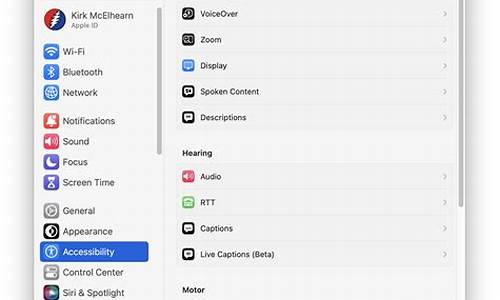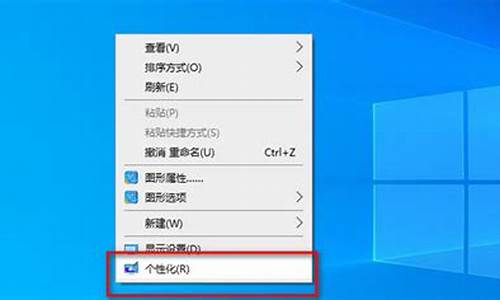电脑系统还原起个什么作用-还原电脑系统有什么坏处
1.系统还原和系统重装的本质区别是什么
2.电脑系统中的一键恢复 主要起什么作用:一键还原精灵:如何解释?
系统还原和系统重装的本质区别是什么
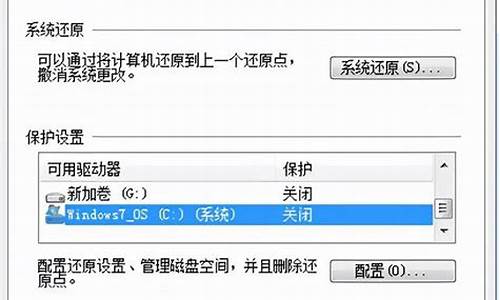
分类: 电脑/网络 >> 电脑常识
问题描述:
如题
另 如何进行系统重装
解析:
系统还原:
系统还原”是 Windows XP 的一个功能,类似于 Windows NT 和 Windows 2000 中的“最近一次的正确配置”。您可以使用“系统还原”功能,利用所选系统文件和程序文件的备份将系统还原了以前的状态。不过,“最近一次的正确配置”是将计算机恢复为 Windows 确定可工作的状态,而“系统还原”则允许您选择可将计算机还原的状态。也就是说,“系统还原”保留了多个还原点,而不仅仅是最后一个还原点。
“系统还原”的目的是在不需要重新安装系统,也不会破坏数据文件的前提下使系统回到工作状态。实用程序在后台运行,并在触发器事件发生时自动创建还原点。触发器事件包括应用程序安装、AutoUpdate 安装、Microsoft 备份应用程序恢复、未经签名的驱动程序安装以及手动创建还原点。默认情况下实用程序每天创建一次还原点。
“系统还原”需要 200MB 的可用硬盘空间,用来创建数据存储。如果没有 200MB 的可用空间,“系统还原”会一直保持禁用状态,当空间够用时,实用程序会自己启动。“系统还原”使用先进先出 (FIFO) 存储模式:在数据存储达到设定的阀值时,实用程序会清除旧的存档,为新的存档腾出空间。
“系统还原”监视的文件类型很多,包括安装新软件时通常看到的大多数扩展名 (例如:.cat、、.dll、.exe、.inf、.ini、.msi、.ole 和 .sys)。请注意,只有使用与“系统还原”restorept.api 兼容的安装程序安装应用程序时才能触发还原点创建事件。
通常,如果您知道或“能大概确定”导致问题出现的原因 (例如:一个最近安装的设备驱动程序) 时,系统恢复会很简单。有些情况下,对于您遇到的某些问题,使用“系统还原”可能不是最好的解决方法。“系统还原”会更改许多不同的文件和注册表项目,而且有时由于替换的文件或注册表项目过多,可能会导致比您要解决的问题更复杂的问题。例如,以您安装 Office XP 为例,当您安装时会触发“系统还原”创建一个还原点,而且安装后软件包运行得很好。但是后来,您下载并安装了一个更新的视频驱动程序,而且由于驱动程序是经过签署的,所以其安装并没有触发“系统还原”创建还原点。而就在此时,您的系统当机了,而您确信新安装的视频驱动程序是导致这一切出现的原因。在这种情况下,您应当使用“返回设备驱动”实用程序,因为它可以解决设备驱动问题而不会更改系统上其他任何东西。而“系统还原”则会将您的计算机恢复到安装 Office XP 之前的状态,因此在解决完驱动程序问题后您必须重新安装整个软件包。
虽然该功能是您所需要使用的,但在某些情况下应当暂时关闭该功能。例如,如果计算机受到病毒感染,则“系统还原”也有可能备份该病毒。默认情况下,Windows 会阻止外来程序对系统还原功能进行修改。因此,您很有可能会不小心恢复受感染的文件,或在线扫描程序会在该位置检测到感染。(必须以管理员的身份登陆才能使用此功能。否则系统还原选项将不会出现。)
右击我的电脑选 属性,里面有系统还原选项卡,单击“系统还原”选项卡,取消选中“关闭系统还原”或“关闭所有驱动器上的系统还原”。
系统重装:
hi.baidu/lwqc/blog/item/2b576681277604d8bd3e1e01
电脑系统中的一键恢复 主要起什么作用:一键还原精灵:如何解释?
一键恢复 一键恢复
相信很多品牌PC的用户都知道现在的PC很多都带有一键恢复功能了吧?其实这个功能并不是十分复杂的,它只是硬盘的特定区域内预写了特定的程序,再配合图型界面的操作方法而实现了这个所谓的一键恢复功能。但是以前的很多PC中并没有这个功能,即使是现在的一些PC中了并不是都具备了这个功能的,这样的话我们重装系统就有些麻烦了,要知道重装一个系统并不意味着只是装一个windows那么短的时间(一般半小时至1小时就可以的了),装完操作系统后,还要装一系列的驱动程序,例如显卡、主板、modem等的驱动程序,还有就是操作系统本身的补丁程序,因为你在买PC后,微软的补丁还是不断地推出,所以这些都是非常耗时间的,最后,你还要重装一系列的应用软件,折腾完这些后,没个大半天还真是完成不了,所以按部就班的去重装系统是不明智的选择。
但是像一键恢复功能的PC那样做的话也并不是不可能,有些软件可以类似地实现这个功能,但是真正使用起来却不是很方便的。如果对笔记本有了解的朋友,就知道现在笔记本很多都附送着一张恢复光盘,只要把光盘放进光驱中,开机后就会自动启动ghost软件恢复光盘上原来的原始操作系统的了。这个方法我们同样可以借鉴到台式PC上。不过,不同笔记本的是,台式机的镜像文件我们可以直接放进硬盘中就可以了,因为现在流行的XP操作系统安装完之后,再加上一堆应用软件,一般都过1G的了,如果用光盘来保存的话就要两张以上,那样操作起来非常麻烦,而且我们刻录出来的光盘,在读取1G多的时间中,不要说速度并不快,其完整读取的次数也是令人担忧;另一方面,台式PC硬盘空间一般都是80G以上的了,160G都是标配了,而且转速又多是7200转的,所以用它来备份镜文件是适合的。而不像笔记本那样,其硬盘的究竟及转速都有限,所以集成到光盘适合些。
不少品牌PC都带有一键恢复功能
下面就介绍一下如何去做一张这样的光盘,让你重装系统时只要把它放进去,就一切完事,恢复到你之前的操作系统了。这个光盘除了方便之外,还有一个作用就是你可以给一些不懂电脑的人也给它这样一个光盘,那么以后就可以省去你帮其重装的麻烦了,直接让他们自己放光盘进去就OK了。
声明:本站所有文章资源内容,如无特殊说明或标注,均为采集网络资源。如若本站内容侵犯了原著者的合法权益,可联系本站删除。